Имате ли дял на твърдия диск на вашия LinuxКомпютър, който искате да направите по-голям или по-малък размер? Не сте сигурни как да преоразмерите дяловете на твърдия диск в Linux? Следвайте това ръководство и скоро ще знаете как да използвате редактора на дялове Gparted за преоразмеряване на дялове на твърд диск в Linux!
Преоразмерете дял, който не е свързан с ОС, с Gparted
Може да имате дял на твърд диск на вашия LinuxКомпютър, който не се използва от операционна система, която искате да промените размера. За щастие, дяловете, които не са свързани с ОС, не е необходимо да се осъществява достъп чрез Live диск. Тъй като никоя операционна система не използва този дял, той може да бъде преоразмерен директно на текущата ви операционна система с приложението Gparted.
Преоразмеряването на дялове на твърд диск в Linux може да бъденаправено чрез командния ред и графичните инструменти. Всички различни инструменти за управление на твърдия диск, налични за Linux, работят доста добре. В това ръководство обаче ще се съсредоточим върху приложението Gparted, тъй като това е най-лесното за разбиране за начинаещи потребители на Linux.
Преди да разгледаме как да преоразмерите дялове, които не са свързани с ОС, трябва да инсталирате приложението Gparted на вашата Linux система. За да стартирате инсталацията, отворете прозорец на терминала, като натиснете Ctrl + Alt + T или Ctrl + Shift + T на клавиатурата. След това следвайте командите за инсталиране, които съответстват на операционната система, която използвате в момента.
Ubuntu
Потребителите на Ubuntu могат да инсталират приложението Gparted директно от първичното хранилище на Ubuntu софтуер със следното подходящ команда за инсталиране.
sudo apt install gparted
Debian
Gparted е в софтуерното хранилище „Debian Main“ за всички версии на Debian Linux. За да го инсталирате, използвайте Ап-да по-долу.
sudo apt-get install gparted
Arch Linux
При Arch Linux приложението Gparted е в хранилището на софтуера „Extra“. За да го инсталирате във вашата система Arch, уверете се, че репото “Extra” е активирано. След това използвайте Пак Ман по-долу.
sudo pacman -S gparted
Fedora
Gparted е достъпен за потребителите на Fedora в първичното репо за Fedora. За да го инсталирате, използвайте следното DNF команда.
sudo dnf install gparted
OpenSUSE
В OpenSUSE Linux ще намерите приложението Gparted в репото „Oss all“. За да го инсталирате, използвайте Zypper по-долу.
sudo zypper install gparted
След като приложението Gparted е инсталирано на вашия компютър с Linux, натиснете Alt + F2 за да отворите стартовия панел, след това изпълнете командата по-долу, за да отворите ново инсталираното приложение.
gparted
Или
pkexec gparted
С отворен редактор на дялове потърсете устройството, което държи дяла, който искате да преоразмерите, като го изберете в падащото меню в горната дясна част на екрана.

Нека Gparted да зареди твърдия диск. След като приложението свърши зареждането на диска, намерете конкретния дял, който трябва да преразмерите, и щракнете с десния бутон върху него с мишката, за да отворите менюто с десния бутон.
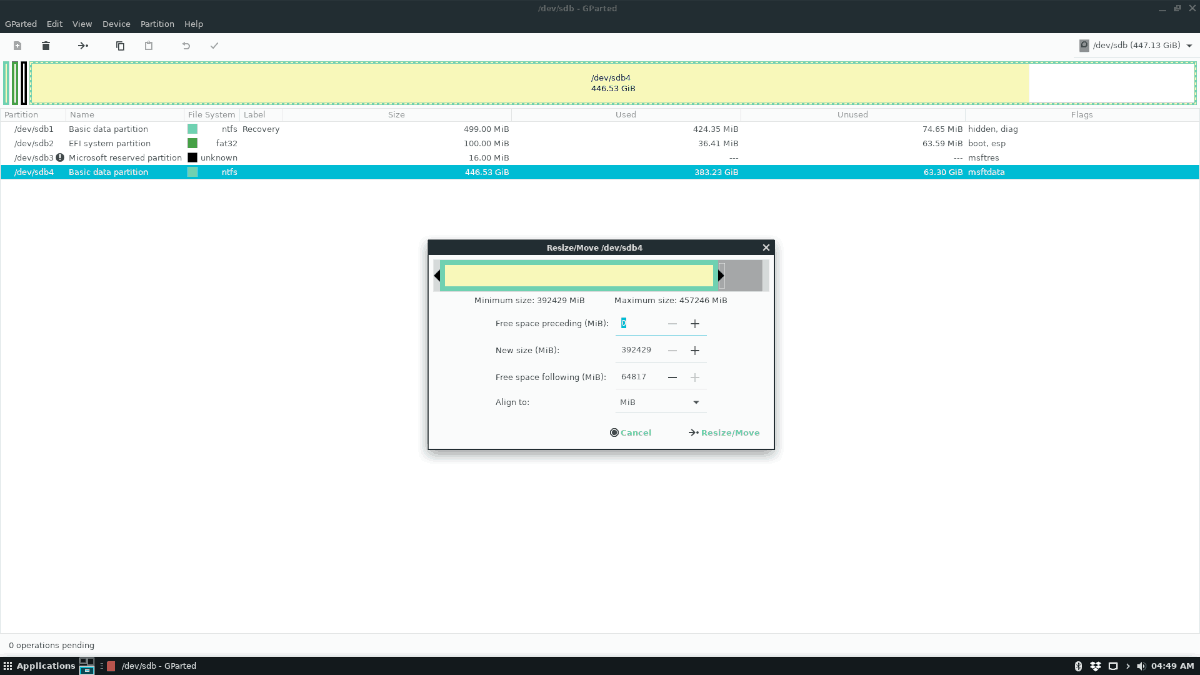
Изберете опцията „преоразмеряване“ с десния бутон на мишкатаменю и ще се появи дялът „Преоразмеряване / Преместване“. Оттук използвайте графичния резизер, за да плъзнете дяла, за да го направите по-голям или по-малък. Друга възможност е да намерите „Нов размер (MiB)“ и го умножете по 1024 за да стигнете до точно подходящия размер. Например, за да преоразмерите дял от 10 GB до 5 GB, трябва да направите:
1024 x 5 = 5120
Когато сте доволни от новия размер на дяла на твърдия диск, щракнете върху бутона „Преоразмеряване / Преместване“, последван от бутона за отметка в горната част, за да приложите промените.
Преоразмерете вашите ОС дялове с Gparted
Нуждаете се от преоразмеряване на дял на вашия Linux харддиск, който съдържа текущата ви операционна система Linux? Ако е така, трябва да изтеглите живия диск на Gparted, тъй като не е възможно да промените размера на дяловете, които се използват в момента.
За да получите ръцете си на живия диск на Gparted, отворете терминален прозорец, като натиснете Ctrl + Alt + T или Ctrl + Shift + T на клавиатурата. След това използвайте Wget изтеглете инструмент, за да вземете най-новото живо изображение на Gparted.
wget https://downloads.sourceforge.net/gparted/gparted-live-1.0.0-3-amd64.iso
Когато изтеглянето за Gparted live ISO файла завърши, включете USB флаш устройство в USB порта и използвайте инструмента за изображения на Etcher, за да създадете стартиращ жив диск.
След като направите своя стартиращ диск на Gparted на живо, рестартирайте компютъра и заредете настройките на BIOS. Прегледайте настройките на BIOS и го конфигурирайте да се зарежда от Gparted Live USB.
След като сесията на Gparted на живо се зареди от вашия USB, оставете я да се зареди. Когато стане, направете следните операции, описани в списъка по-долу.
- За „Конфигуриране на данни за конзолата“ изберете не докосвайте клавиатурната карта.
- За езика въведете число от списъка по-горе. Или натиснете Въведете да отида с по подразбиране, което ОС откри.
- За „Кой режим предпочитате“ въведете „startx“ и натиснете Въведете ключ.
Скоро след като напишете в „startx“ в черупката наще се появи графична среда, заедно с инструмента за разделяне на Gparted. Използвайки инструмента, щракнете върху падащото меню горе вдясно и изберете устройството, с което искате да работите.
След като изберете твърдия диск, който искатеработете с, намерете дяла на твърдия диск, който искате да преразмерите, и щракнете с десния бутон върху него. След това прегледайте менюто с десния бутон, намерете „Преоразмеряване / Преместване“ и щракнете върху него, за да отворите менюто „Преоразмеряване / Преместване“.
Вътре в менюто „Преоразмеряване / Преместване“ използвайтеграфичен инструмент, за да плъзнете дяла на вашия твърд диск, за да го направите по-малък или по-голям. Като алтернатива, щракнете върху „Нов размер (MiB)“ и умножете числото 1024 на броя GB, за да го преоразмерите до точен размер.
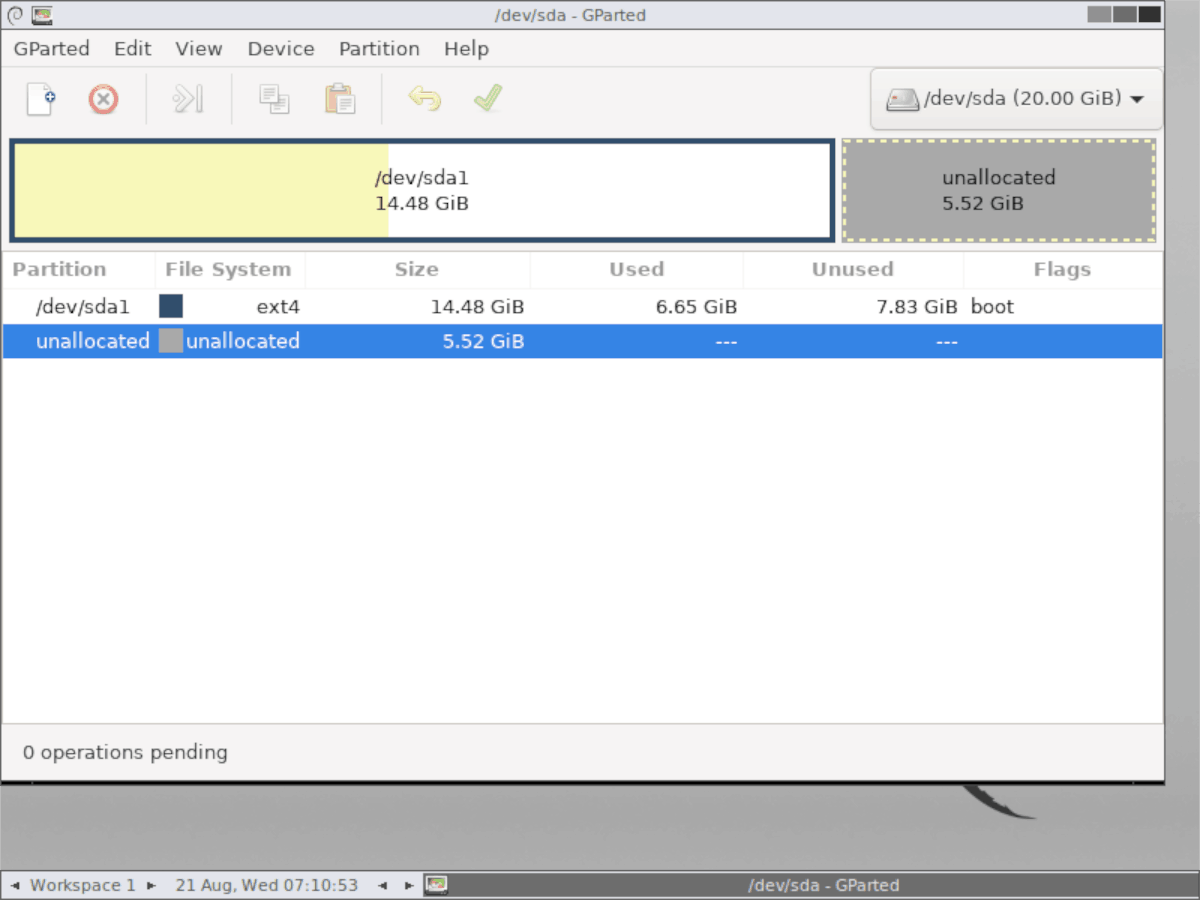
Когато сте доволни от новия размер на дяла, щракнете върху бутона за отметка в горната част на приложението, за да приложите промените.
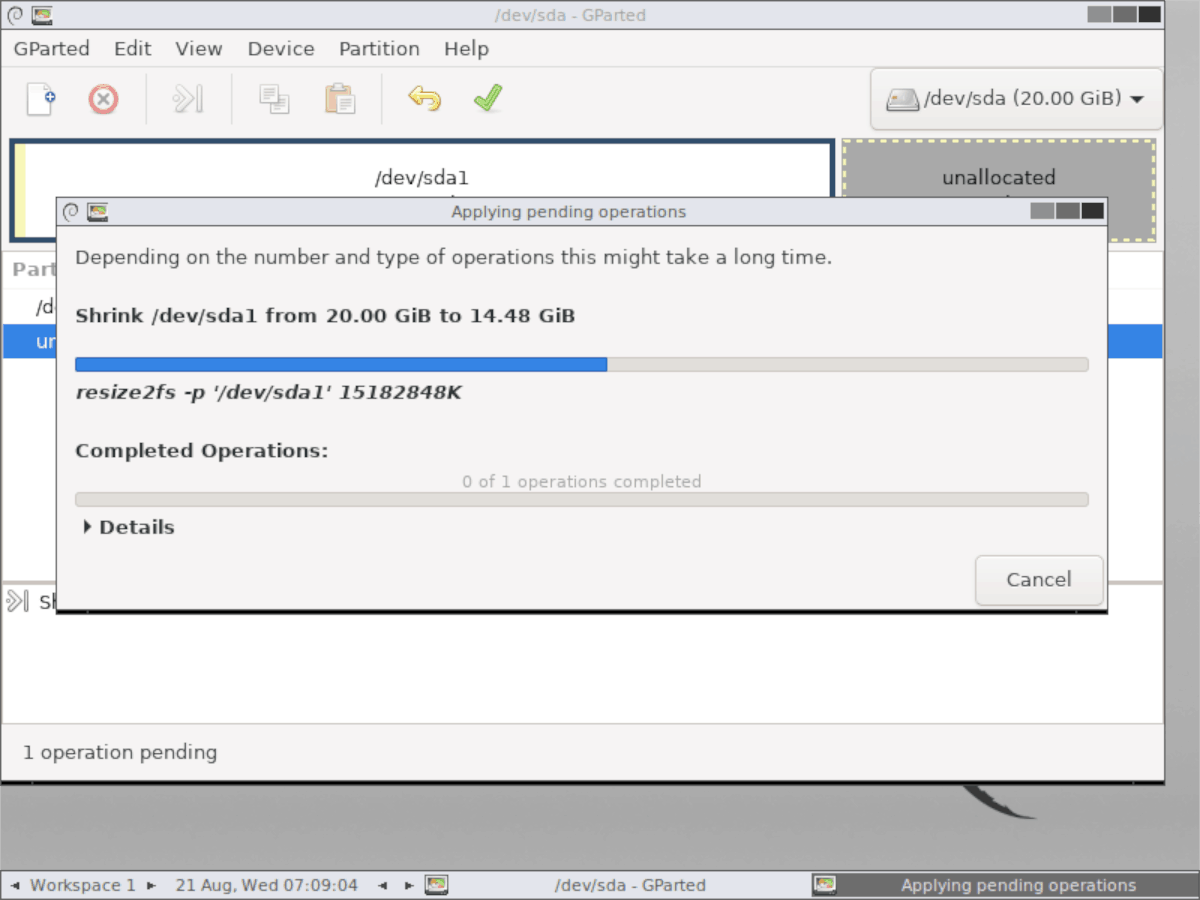
Рестартирайте, когато сте готови да работите с живия диск на Gparted. След като влезете обратно във вашата ОС, дялът трябва да бъде променен до размера, който сте посочили!













Коментари